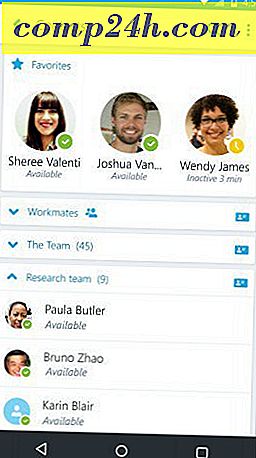लवली चार्ट का उपयोग करके आरेख और फ़्लोचार्ट बनाएं [groovyTips]
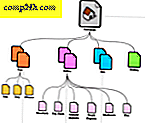
जब आपको यह समझाने की आवश्यकता होती है कि कुछ कैसे काम करता है, कभी-कभी अच्छी तरह से बनाए गए प्रवाह चार्ट की तुलना में कोई बेहतर टूल नहीं होता है। पहले हमने चर्चा की कि माइक्रोसॉफ्ट वर्ड में फ्लो चार्ट कैसे बनाएं, लेकिन इस बार हम एक अनोखा वेब ऐप देखने जा रहे हैं जो एक ही चीज कर सकता है, शायद इससे भी बेहतर। लवली चार्ट का उपयोग करना आसान है, और सबसे अच्छा, मुफ़्त!
लवली चार्ट का उपयोग करके, आप पेशेवर रूप से किए गए ग्रोवी आरेख और फ़्लोचार्ट्स बना सकते हैं। यदि आपको Word और अन्य प्रोग्राम्स में फ़्लोचार्ट बनाना याद है, तो यह धीमा और थोड़ा बोझिल था। लवली चार्ट पूरी तरह से विपरीत है। व्यक्तिगत रूप से, मैं वेब ऐप " आसान चार्ट " का उपनाम दूंगा क्योंकि यह उपयोग करना इतना आसान है और कोई भी 2 मिनट से कम समय में एक सभ्य आरेख बना सकता है। नीचे लवली चार्ट से एक नमूना चार्ट है।

अच्छा लगना? आइए इसे इस्तेमाल करने के साथ शुरू करें!
एक मुफ्त लवली चार्ट खाता कैसे प्राप्त करें
1. अपना वेब ब्राउज़र खोलें और http://lovelycharts.com पर जाएं । लवी चार्ट का उपयोग करने के लिए, आपको पहले एक मुफ़्त खाता पंजीकृत करने की आवश्यकता है ।

2. लॉगिन पॉप-अप दिखाई देना चाहिए, 100% निशुल्क क्लिक करें इसे अभी आज़माएं! तल पर।

3. अगली स्क्रीन पर उपयोगकर्ता नाम, वैध ईमेल पता और पासवर्ड टाइप करें । अपने खाते को सक्रिय करने के लिए या तो अपने वास्तविक या डिस्पोजेबल ईमेल पते का उपयोग करें।

4. एक सक्रियण ईमेल आपके ईमेल मेलबॉक्स में बैठना चाहिए; आगे बढ़ें और इसे खोलें और पुष्टिकरण कोड कॉपी करें। जब आप अपना ईमेल जांचते हैं तो लवली चार्ट खोलें क्योंकि हम एक सेकंड में वापस आ जाएंगे।

5. लवली चार्ट साइट पर बॉक्स में अपने पुष्टिकरण ईमेल से पुष्टिकरण कोड पेस्ट करें।

ठीक है, अब आपके पास एक खाता है! आइए कुछ ग्रोवी चार्ट बनाने के साथ शुरू करें।
लवली चार्ट का उपयोग करना
6. जब आप लवली चार्ट का उपयोग शुरू करते हैं, तो आपको स्वागत स्क्रीन दिखाई देगी। यहां से आप चुन सकते हैं कि आप किस प्रकार का आरेख बनाना चाहते हैं, लेकिन आप जिस पर क्लिक करते हैं, लवली चार्ट एक ही विंडो पर जाएंगे।

7. प्रत्येक प्रकार का आरेख एक ही वर्कस्पेस का उपयोग करता है, बाएं साइडबार से बस एक अलग उपकरण। आप जितनी चाहें उतनी आरेख श्रेणियों से ऑब्जेक्ट्स को इंटरमीक्स कर सकते हैं, और वहां से चुनने के लिए बहुत कुछ है, इसलिए अपने पसंदीदा ढूंढने में मजा लें।

8. एक बार जब आपको यह पता चल जाए कि आप कौन सी ऑब्जेक्ट्स पसंद करते हैं, तो आप बनाएं और कनेक्ट टूल का उपयोग करके समय बनाने और कनेक्ट करने में बचत कर सकते हैं।

9. बनाएँ और कनेक्ट उपकरण का उपयोग करके, आप किसी अन्य को खींचकर अपने कार्यक्षेत्र में ऑब्जेक्ट्स को कनेक्ट कर सकते हैं।

10. एक ही उपकरण के साथ, आप ऑब्जेक्ट को खुली जगह पर खींचकर एक ही आकार की पूरी तरह से नई वस्तुएं बना सकते हैं। ध्यान दें कि यह आपके द्वारा बनाए गए ऑब्जेक्ट्स को स्वचालित रूप से कनेक्ट करेगा!

यही सब है इसके लिए! फ्लोचार्ट्स और आरेखों को स्वतंत्र रूप से और कुशलता से बनाने में एक गड़बड़ी का समय लें।